Videobegrenzer je nový plugin založený na CUDA v After Effects CC 2018, který ti pomáhá omezit videosignály na povolený přenosový rozsah. Díky této funkci můžeš přizpůsobit luminance a chromasignály svého materiálu specifickým požadavkům na vysílání. V této příručce ti ukážu, jak efektivně využít Videobegrenzer, aby tvoje videoprodukce získala ten správný šmrnc.
Nejdůležitější poznatky
- Videobegrenzer je efekt na bázi GPU, který omezuje luminance a chromasignály.
- Můžeš si vybrat mezi různými nastaveními a rozsahy.
- Efekt lze aplikovat jak na úrovně nastavení, tak přímo na klipy.
- Existují různé režimy pro přizpůsobení barevného rozsahu a komprese.
Pokyn krok za krokem
Nejprve potřebuješ After Effects CC 2018. Ujisti se, že máš připraveny všechny své projekty a Videobegrenzer po ruce.
Krok 1: Přidat Videobegrenzer
Otevři svůj projekt v After Effects a přetáhni Videobegrenzer na požadovanou úroveň nastavení. Pokud upravuješ již existující kompozici, můžeš efekt aplikovat přímo na klip.
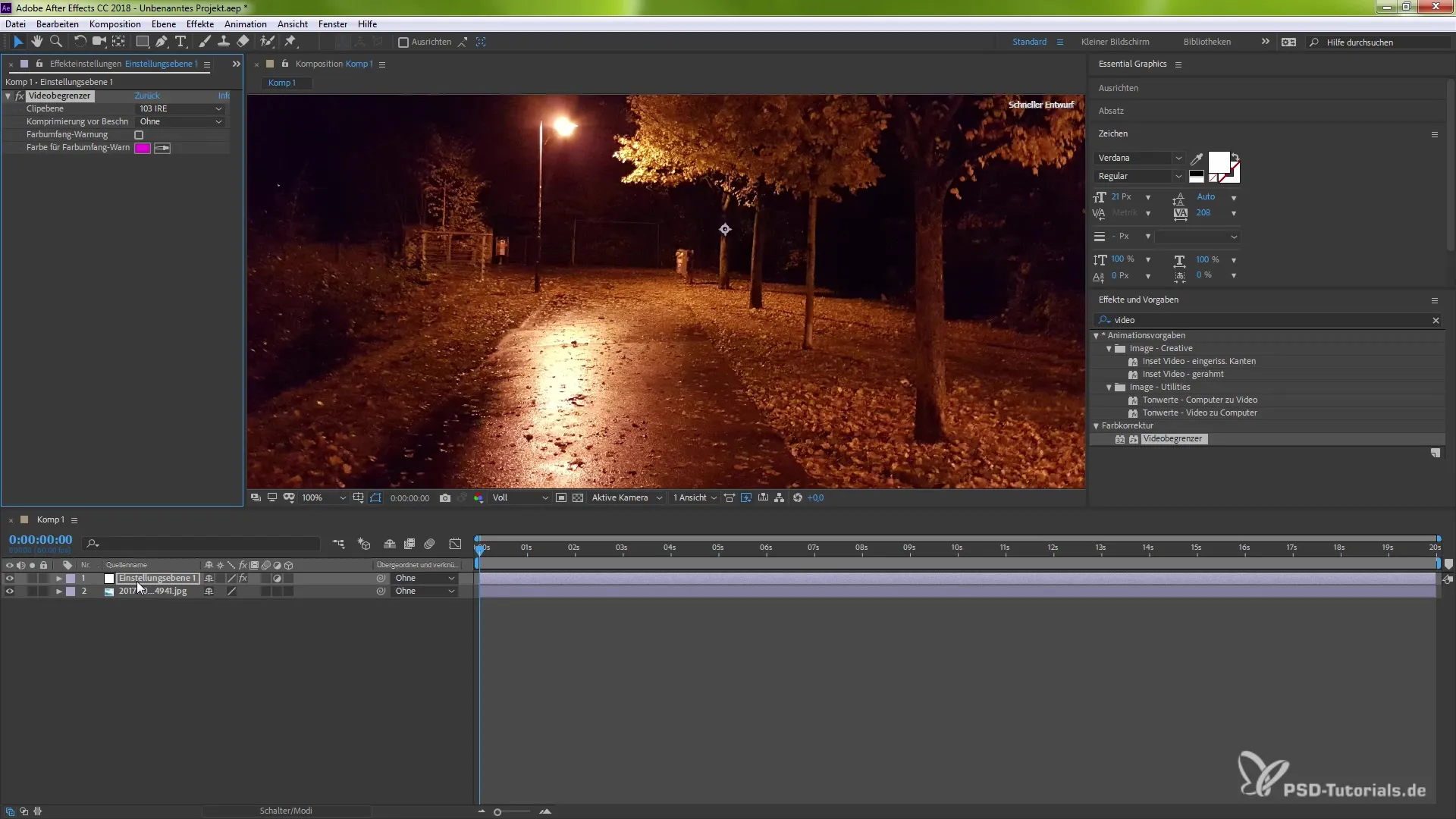
Krok 2: Deaktivuj efekt a zkontroluj nastavení
Aktivuj a deaktivuj efekt, abys získal představu o své úrovni nastavení. Zde najdeš různé ovládací panely, které ti umožňují přizpůsobit Videobegrenzer.
Krok 3: Vyber barvu a barevný rozsah
Nejdůležitější věcí u Videobegrenzeru je možnost vybrat si požadované barvy a barevný rozsah. Použij pipetu k určení přesných barevných hodnot pro svou kompresi. Přejdi na oblast, kterou chceš vykrystalizovat, a klikni dovnitř pro výběr.
Krok 4: Přizpůsob kompresi
Poté, co si vybereš barvu, můžeš nastavit kompresi. Hraj si s hodnotami, abys viděl, jak se mění zobrazení tvého videa. Pro intenzivní efekt můžeš nastavit kompresní poměr na 20 %.
Krok 5: Vyzkoušej alternativy
Videobegrenzer nabízí různé režimy, které ti umožňují individuálně přizpůsobit efekty. Experimentuj s různými nastaveními a najdi si ten správný vzhled pro sebe.
Krok 6: Úprava jasu
Jednou z důležitých výhod používání Videobegrenzeru na úrovni nastavení je možnost přizpůsobit i jas. Stiskni klávesu "T", když jsi na úrovni nastavení, abys změnil jas.
Krok 7: Omezování tmavších oblastí
Kromě světlých oblastí můžeš také upravovat tmavší barvy. Vyber tmavší barvu a přizpůsob barevný rozsah a intenzitu efektu, abys dosáhl různých vzhledů.
Krok 8: Poslední úpravy
Experimentuj s různými režimy a nastaveními, abys dosáhl přesně toho výsledku, který potřebuješ pro svůj projekt. Dbej na to, abys všechny změny pečlivě zkontroloval, aby ti nic neuniklo.
Krok 9: Integrace do tvého projektu
Teď, když jsi se seznámil s Videobegrenzerem, můžeš ho integrovat do svých dalších projektů. Pamatuj, že jemné úpravy často mohou udělat rozhodující rozdíl.
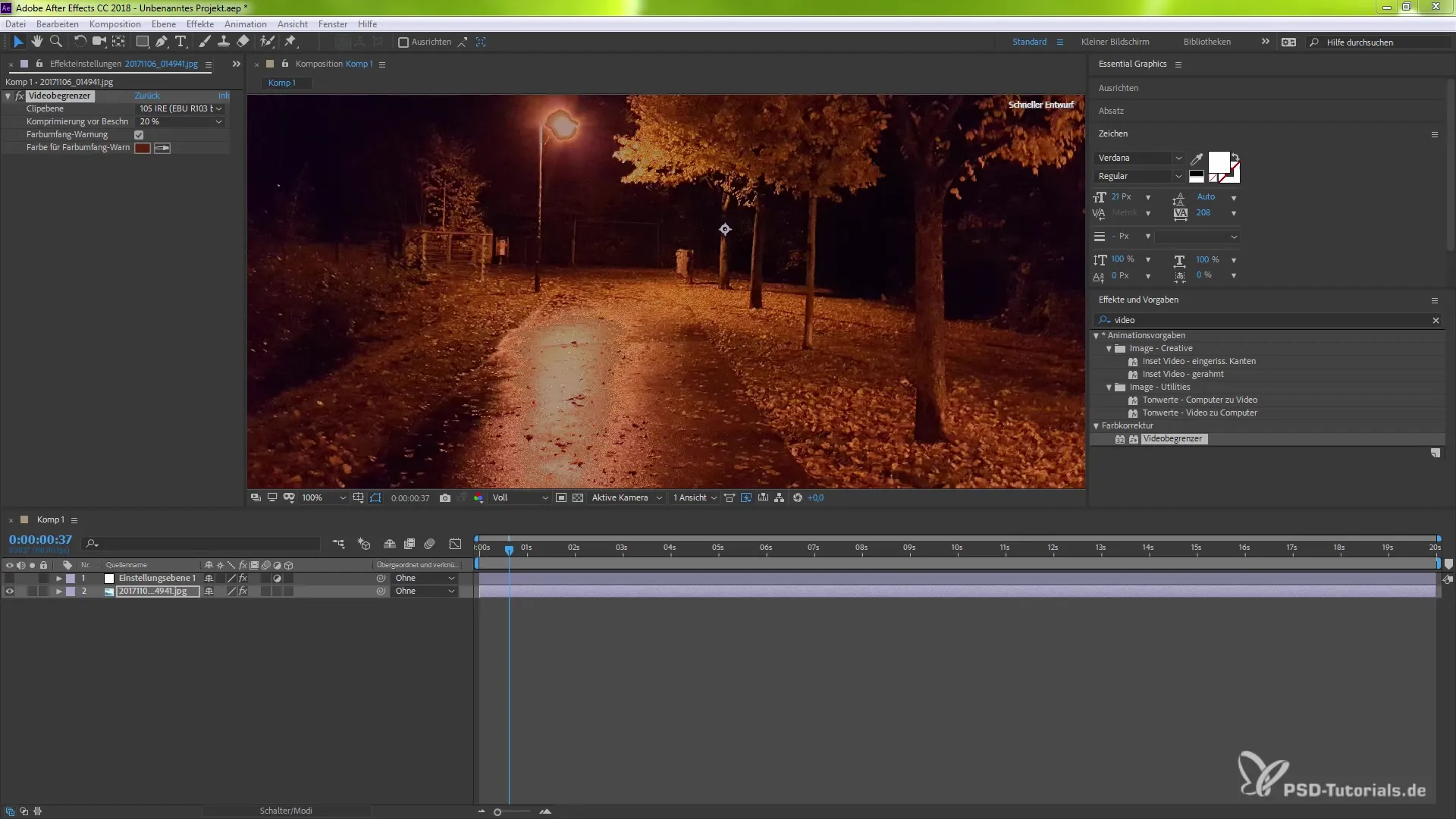
Souhrn – efektivní využití Videobegrenzeru
Použití Videobegrenzeru v After Effects CC 2018 ti otevírá řadu možností pro přizpůsobení videosignálů. Od luminance po chromasignál máš kontrolu a můžeš svému materiálu dát profesionální vzhled, který si zaslouží.
Často kladené otázky
Co je Videobegrenzer v After Effects?Videobegrenzer je GPU-založený efekt, který komprimuje luminance a chromasignály, aby splnil požadavky na vysílání.
Jak mohu použít Videobegrenzer?Můžeš efekt přetáhnout na úroveň nastavení nebo přímo na své klipy.
Jaké jsou výhody efektu nastavení?Efekty nastavení ti umožňují přizpůsobit více klipů současně a nabízejí větší flexibilitu při změnách.
Jak změním jas v souvislosti s Videobegrenzerem?Jas můžeš snadno upravit stiskem klávesy "T", když jsi na úrovni nastavení.
Mohu přizpůsobit barevný rozsah Videobegrenzeru?Ano, barevný rozsah můžeš individualizovat pomocí pipet a různých nastavení.


